


本教程介紹如何用PS調出人物的質感膚色,本文中不僅用到了銳化,還用到了增強飽和度的方法。這些都是增加質感的較好方法,處理的時候需要靈活運用。大家可以學習一下,非常好的教程。
原圖
最終效果
1、複製一層“應用圖像”,將背景的“藍”通道替代複製層,並改混合模式為“明度”。
2、雙擊上一圖層,如圖調整“混合色帶”。(為臉部加強細節對比,同時降低背景的亮度,保持頭發和服裝
明暗不變。有人會說臉部紋理反而變粗。請注意,本人並不想花時間去美化皮膚,而隻需要提高片子的品質
。)


3、轉換到CMYK模式,增加“曲線”調整層,主要是修正膚色,提高紅色和黃色,還原健康的膚色,更重要的
是通過“黑”通道的曲線調整加強陰影中的細節。(請注意,本人的“曲線”預設與PHOTOSHOP的默認設置不一樣)如圖設置。


[page]
4、合並後轉到LAB模式。增加曲線調整層,微調明暗,提高色彩飽和。


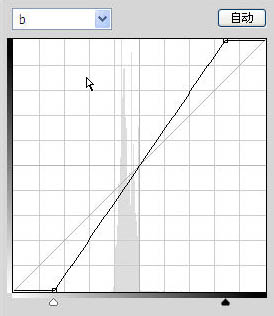
5、合並後複製一層,單選“L”通道並保持合並圖層可見。“USM”銳化,數值如圖:(肯定有人會說“過了”,先別急)
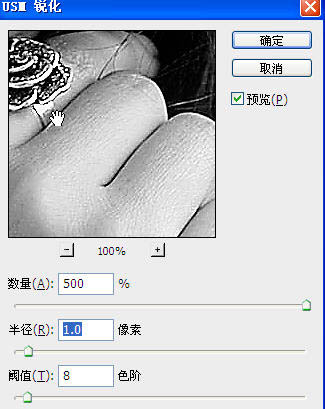
6、轉到RGB模式,不拚合圖層。[有點煩:(]。將上層改為“變暗”,不透明度降到30%。將此層再複製一
層,改模式為“變亮”,不透明度為48%。見圖:

7、合並圖層後再複製一層,再次用“USM”銳化,將不透明度適度降低,見圖:

參數並不重要,方法也不是最重要的,重要的是提高原片的品質,最大限度地還原人眼所見,貼近人的心理感覺。再次聲明:本練習目的不是要美化圖片,而是要校準和修理原片。
最終效果: